En este artículo te voy a explicar en detalle lo que tienes que saber sobre el cloud hosting de Cloudways, en el cual tengo alojada mi página web desde hace 5 años.
Si estás buscando un hosting de alto rendimiento o quieres salirte del típico hosting compartido, Cloudways puede ser la opción que estás buscando.
Te dejo la tabla de contenidos para que vayas a la parte que más te interesa.
Tabla de contenido
- ¿Qué es Cloudways?
- ✅ Características de Cloudways
- Detalles a tener en cuenta de Cloudways
- Cloudways y WooCommerce
- Cloudways para academias online
- Cloudways para desarrolladores y diseñadores
- Cloudways VS SiteGround
- Cloudways VS Raiola, Webempresa…
- 🔥 Precios y Descuento Cloudways
- Cómo migrar tu web a Cloudways
- Configuración Cloudways
- Mi opinión sobre Cloudways
¿Qué es Cloudways?
Cloudways es un Cloud Hosting Gestionado que no tienen servidores propios, sino que te permite usar los servidores de proveedores de cloud hosting más populares como Digital Ocean, Vultr, Linode, AWS y Google Cloud.
Puedes contratar estos servidores directamente sin usar Cloudways, pero en ese caso los tendrás que configurar manualmente y no es algo sencillo.
Lo que hace Cloudways es añadir una capa de software para poder gestionar este tipo de servidores de una forma muy fácil sin necesidad de tener conocimientos avanzados.
Y además contarás con soporte 24/7 pora cualquier duda o incidencia que te surja.
Una de las principales ventajas de optar por cloud hostings es la flexibilidad que te ofrece para aumentar y disminuir los recursos que necesitas para tu sitio web con un par de clics.
✅ Características de Cloudways
Te voy a a explicar algunas de las características principales de Cloudways.
Múltiples proveedores de cloud hosting
Como he mencionado antes, Cloudways te permite usar servidores de diferentes proveedores de cloud hosting.
Puedes elegir el que mejor se adapte a tu presupuesto.
Un detalle a tener en el que te tienes que fijar es en los centros de datos que ofrece cada proveedor.
El de VULTR por ejemplo, tiene centros de datos en Madrid. Así que, si tu público objetivo está en España, este sería una muy buena opción.
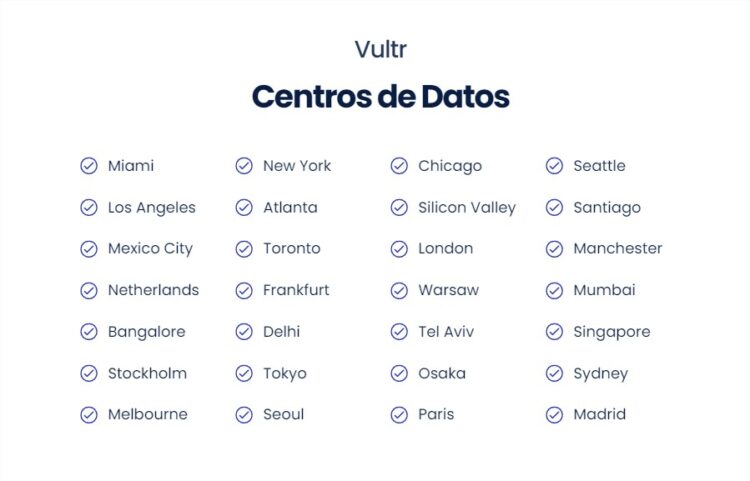
Además, es de los proveedores que mejor rendimiento ofrece.
Fácil gestión de aplicaciones
Para mí, este es uno de los puntos fuertes de Cloudways.
Al trabajar constantemente en nuevas instalaciones para proyectos de clientes, tutoriales y pruebas, necesito poder crear y gestionar entornos de WordPress de forma ágil.
En este aspecto, Cloudways es de lo mejor que he probado.
Permite crear instalaciones de WordPress en pocos clics, sin necesidad de configurar manualmente cada detalle.
Solo tienes que indicar el nombre y el tipo de instalación de WordPress que necesitas.
Además, tienes varias opciones disponibles:
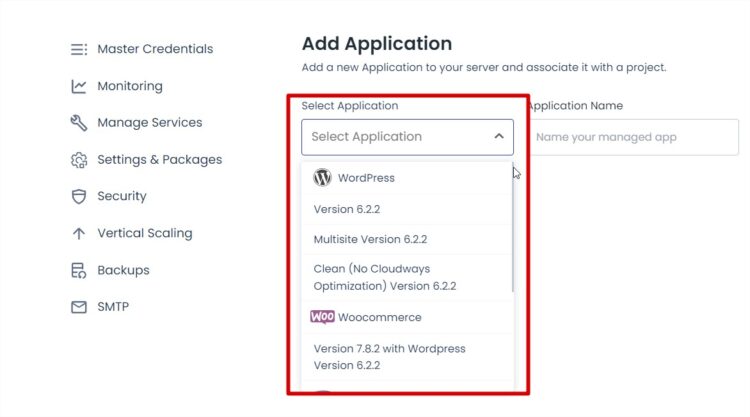
Puedes elegir instalar:
- WordPress con o sin optimización de Coudways
- WordPress con WooCommerce
- Incluso WordPress multisitio.
- Y otras aplicaciones
Una vez realizada la instalación, de generará de forma automática una url temporal junto con los datos de acceso.
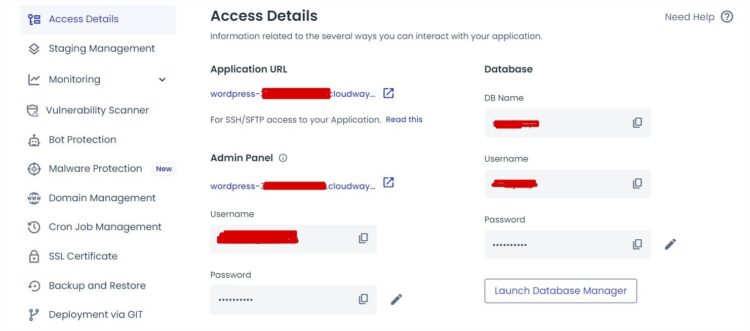
No tienes que crear subdominios ni subcarpetas como pasa con un hosting compartido.
Además, también puedes duplicar aplicaciones o crear un entorno de pruebas(staging).
Cosas muy útiles sobre todo si te dedicas al diseño web o tienes muchas webs.
Panel de control intuitivo
Recientemente han renovado el panel de control el cual ya estaba muy bien, pero ahora es mejor todavía.
Si estás acostumbrado a usar cPanel o similar, no te va costar adaptarte al panel de control de Cloudways.
Principalmente se divide en servidores y aplicaciones (que son las instalaciones de WordPress, Magento o lo que sea que hayas instalado).
Si quieres hacer algún ajustes solo tienes que seleccionar el servidor o la aplicación que quieres modificar.
Incluso puedes clasificar las aplicaciones por categoría si tienes muchas.
Velocidad de carga
Es un hosting muy orientado a la velocidad de carga.
Yo lo noté desde que me pasé del hosting compartido que estaba usando antes a Cloudways.
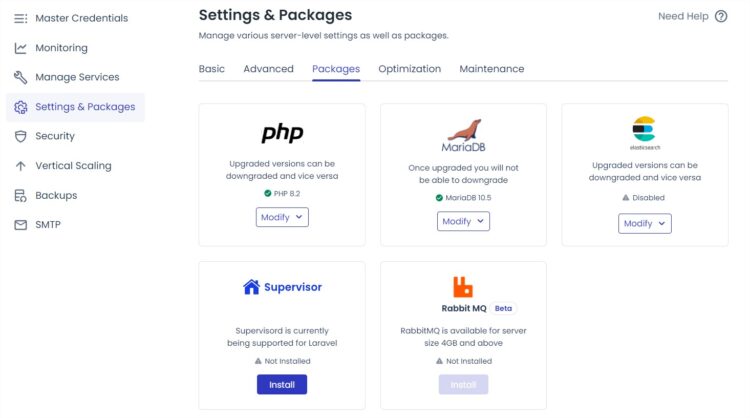
Salvo que elijas un plan que no vaya acorde con los recursos que consume tu web, verás una diferencia de velocidad de carga notable, sobre todo si eliges uno de los servidores de alto rendimiento o como lo llaman ellos «alta frecuencia». Te recomiendo el de Vultr.
Además de no tener que compartir servidor con nadie, tienes todo lo necesario para que tu web vaya rápida:
- Últimas versiones de PHP
- Discos SSD
- Bases de datos MaríaDB
- Varnish
- NGINX
- Redis
- Caché de objeto
- Ajustes de servidor por si necesitas modificar algún valor.
- Certificado SSL
- Incluso CDN
Escalabilidad
Una de las ventajas de optar un servidores cloud, es que puedes aumentar o disminuir sus capacidades según sea necesario.
A diferencia de los hostings compartidos por ejemplo, no tienes que cambiarte de plan ni pagar un año completo.
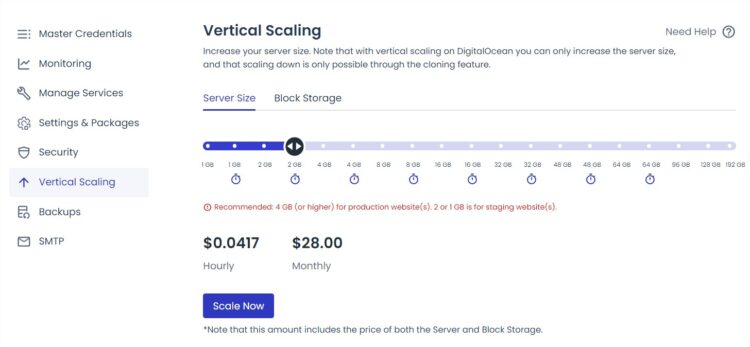
Puedes aumentar los recursos de tu servidor durante unos meses y luego reducirlos para no pagar de más.
Gestión de equipos
Cloudways te permite añadir miembros de equipo con los permisos que quieras.
Puedes dar acceso a todo directamente, solo a ciertos servidores o aplicaciones para que las puedan gestionar.
Incluso podrías dar acceso a algunos clientes para que puedan administrar su sitio web.
Seguridad
En cuanto a seguridad tienes múltiples funcionalidades que puedes activar/usar.
Tienes cosas básicas como certificado SSL gratuito, acceso por SFTP, doble autenticación, restricciones mediante IP…
Otras funcionalidades extra que puedes activar es la protección contra bots, detección de malware, escaneo de vulnerabilidades, etc.
La verdad es que en este sentido lo hacen muy bien.
CDN integrado
Puedes activar el CDN de Cloudflare Enterprise como un extra directamente desde los ajustes de la aplicación.
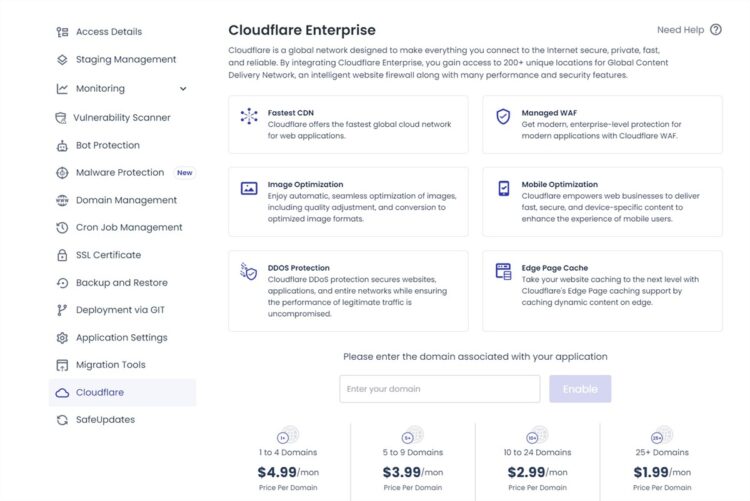
Esto es algo que no he probado, pero igualmente creo que es mejor contratar uno externo.
Aunque si no te quieres complicar ahí tienes la opción.
Copias de seguridad automáticas
Cloudways realiza copias de seguridad automáticas que puedes restaurar con un par de clics desde los ajustes de la aplicación.
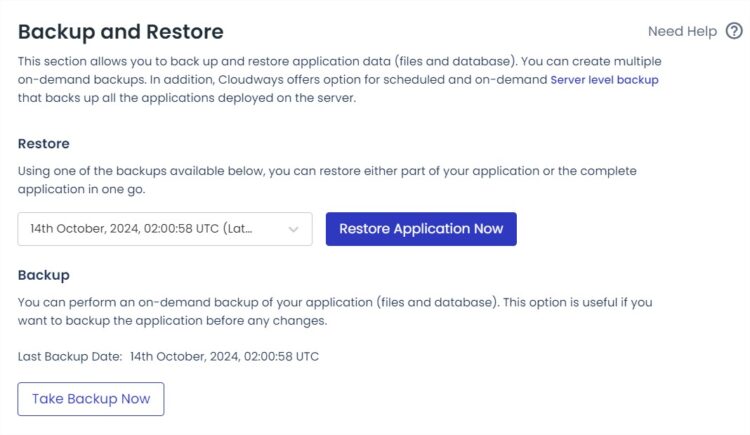
También obviamente puedes crear una copia cuando quieras en el caso de que vayas hacer algún cambio importante y quieras tener una copia más actualizada.
Addons
Cloudways también ofrece una serie de addons (extras) que puedes contratar si te hacen falta.
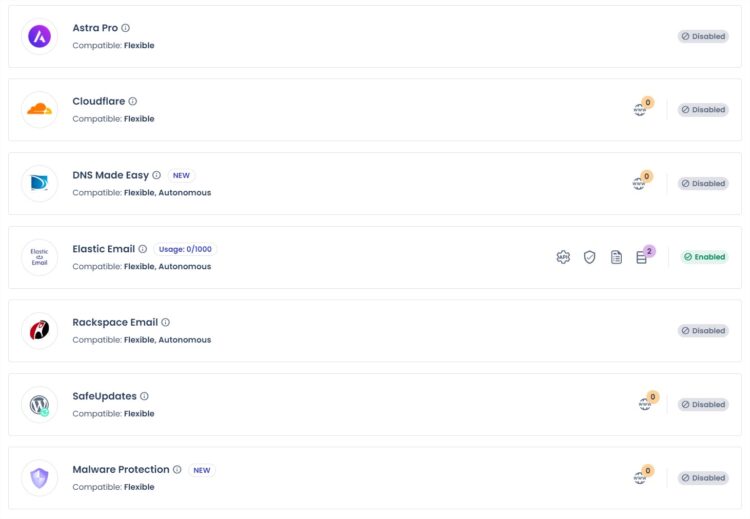
Todas estas funcionalidades/extras los puedes solventar de forma externa si lo prefieres. Es más por la comodidad de gestionarlo todo desde el hosting.
Soporte técnico
Para empezar, quiero comentar que seguramente no tengas que acudir al soporte porque todo es bastante intuitivo y funciona como debe.
Parece una tontería, pero muchas veces con otros hostings surgen anomalías de todo tipo.
Ten en cuenta que llevo usando Cloudways desde 2019 y habré acudido a su soporte menos de 5 veces.
Luego otro detalle importante, es que lo tienen todo muy bien documentado.
Para prácticamente cualquier ajuste que quieras hacer, tienen un artículo en el que explican cómo se hace paso a paso.
Y en el caso de necesites hablar con alguien solo tienes que abrir el chat.
Lo del soporte 24/7 es verdad.
La única pega es que el soporte es en inglés, pero por lo demás, no tengo queja.
Detalles a tener en cuenta de Cloudways
Como no se trata del tradicional hosting compartido, hay una serie de puntos que te quiero mencionar.
No cuenta con editor de archivos
En los paneles cPanel o Plesk puedes gestionar los archivos directamente desde el panel de administración.
En el caso de Cloudways tienes que hacerlo por fuerza por FTP.
No es que sea un gran inconveniente, pero a veces es más cómodo entrar directamente al panel de control para editar un archivo y no estar descargando y subiendo archivos por FTP.
No registran dominios
Cloudways no ofrece la opción de comprar un dominio.
Tienes que registrar los dominios con otro proveedor (yo utilizo Namecheap) y después asignarlo a la aplicación que quieras.
No me parece una desventaja, porque sale más barato comprar los dominios y gestionarlos todos desde un mismo proveedor como Namecheap o DonDominio.
De esa forma, si en un futuro quieres cambiar de hosting no tendrás que migrar el dominio que es algo un poco más problemático por los tiempos de espera.
No ofrecen hosting de correo, al menos no de base
Para crearte la típica cuenta de correo corporativa como info@nombredetuweb.com tendrás que contratar un hosting de correo externo.
Si lo quieres hacer con Cloudways, tendrás que activar/contratar el addon de correo «Rackspace Email».
Aunque mi recomendación es que lo hagas con Namecheap o DonDominio, ambos ofrecen hostings de correo a un precio muy económico (desde 1€/año).
De esa forma, si decides cambiar de hosting no tendrás que migrar el correo porque lo tendrás separado.
Cloudways y WooCommerce
Cloudways es una muy buena opción para webs con WooCommerce por varios motivos.
El primero es por el buen rendimiento que ofrece y por la flexibilidad a la hora de aumentar las prestaciones del servidor en caso de que lo necesites.
Otro motivo es que Cloudways cuenta con caché de objeto, lo que ayuda mucho a que webs con consultas dinámicas como WooCommerce carguen más rápido.
Si notas que tu web con WooCommecer va lenta, simplemente pasándote a Cloudways sin hacer ningún ajustes especial notarás la diferencia de rendimiento.
Cloudways para academias online
Cloudways es un muy buen hosting para academias creadas con plugins como Tutor LMS, LearnDash o similares.
Las razones son las mismas que con WooCommerece. Alto rendimiento, flexibilidad, cache de objeto…
Cloudways para desarrolladores y diseñadores
Cloudways es un hosting excelente para un perfil de usario que se dedica desarrollo, diseño web, agencias o simplemente usuarios con varias páginas webs.
Como comenté más arriba, es muy fácil crear nuevas instalaciones de WordPress con un par de clics y las funcionalidades como el staging y el clonado de sitios también ayuda mucho.
NOTA: El staging consiste en crear una copia de tu sitio en la que puedes hacer cambios y luego pasar esos cambios al sitio que está en producción con un par de clics.
Así que, si necesites hacer cualquier prueba o crear una nueva web a partir de una que ya tengas, lo tienes muy fácil con Cloudways.
Es uno de los motivos principales por los que uso Cloudways.
Estas funcionalidades también las puedes encontrar en algunos hosting compartidos, pero suelen tener ciertas limitaciones, ajustes extra o cosas que no funcionan como deberían.
En este aspecto me quedo con Cloudways 100%.
Cloudways VS SiteGround
SiteGround es una empresa de hosting que he usado y que llevo tiempo recomendando.
Me parece una buena opción sobre todo si estás empezando, por el gran descuento que te hacen en la primera contratación.
Puedes tener tu hosting con dominio por menos de 50€ con impuestos incluidos.
Pero una vez que toque renovar, los precios son similares a los de Cloudwyas o incluso un poco más caros.
Y puestos a elegir, me quedo con Cloudways, que es donde tengo alojadas mis páginas web desde hace 5 años.
Cloudways VS Raiola, Webempresa…
Raiola Networks, Webempresa y similares son buenos hosting si buscas un alojamiento web con soporte en español, cPanel y a un precio relativamente económico.
Pero si no te importa pagar un poco más a cambio de mejores prestaciones, Cloudways para mí es una mejor opción.
🔥 Precios y Descuento Cloudways
Los precios varían según el proveedor que escojas y los recursos contratados.
Si buscas máximo rendimiento, te recomiendo optar por VULTR Alta Frecuencia, que además tiene más centros de datos. Tiene uno incluso en Madrid.
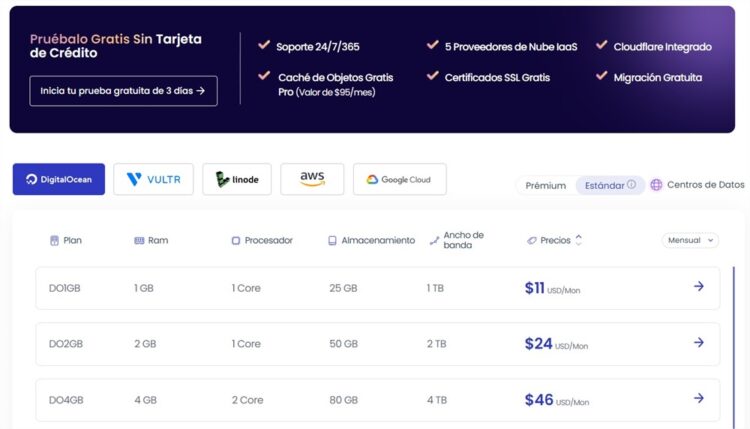
Ten en cuenta que puedes probar Cloudways gratis durante 3 días.
No te van a pedir datos de bancarios ni nada, así que, no pierdes nada por probar.
Durante el período de prueba puedes incluso migrar tu web para ver qué tal funciona con los servidores de Cloudways.
Más abajo te explico cómo migrar tu web por si lo quieres hacer.
Eso sí, es probable que luego quieras pasarte a Cloudways. Es lo que me pasó después de probar sus servicios.
Aunque solo quieras probar sus servicios, te recomiendo que utilices el cupón de descuento al crearte la cuenta.
Si al final decides pasarte a un plan de pago tendrás un 10% de descuento en tus 3 primeras facturas.
Lo digo porque, si no lo usas al crearte la cuenta, no podrás usar el cupón después.
👉 Cupón descuento -10% Cloudways: SERGIOKS
🎁BONUS GRATIS: si acabas contratando un plan de pago con Cloudways y has usado mi cupón de descuento te voy a activar la licencia premium durante un año de alguno de los siguientes plugins en un dominio: Elementor Pro, WP Rocket, GeneratePress Premium, Astra Pro, Suremembers o Ultimate Addons for Elementor.
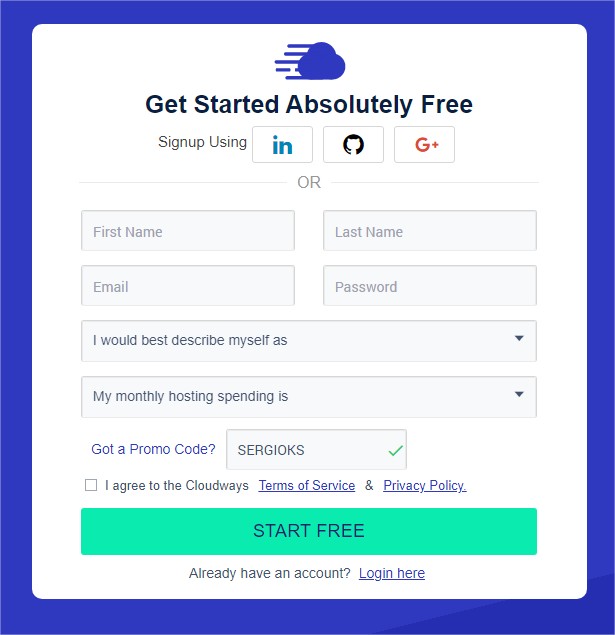
Es un bonus que te ofrezco porque, si acabas contratando su hosting a través de mi enlace de afiliado, me darán una comisión.
Y aunque no te suponga ningún coste extra e incluso te estés ahorrando dinero, quiero que te lleves un bonus extra por usar mi descuento.
Una vez que contrates un plan de pago con Cloudways, solo me tienes que mandar un email a través de la página de contacto con los datos de acceso a tu página web para que te pueda instalar y activar la licencia del plugin que quieras.
En cuanto a los recursos que deberías contratar, no te puedo decir, eso depende de cada web, pero si ves que te has pasado o te has quedado corto, los puedes reajustar sin problema.
Es la ventaja de un cloud hosting.
Cómo migrar tu web a Cloudways
Para migrar tu WordPress a Cloudways puedes usar varios métodos.
Uno es usar su plugin gratuito de migración que está en el repositorio de WordPress.
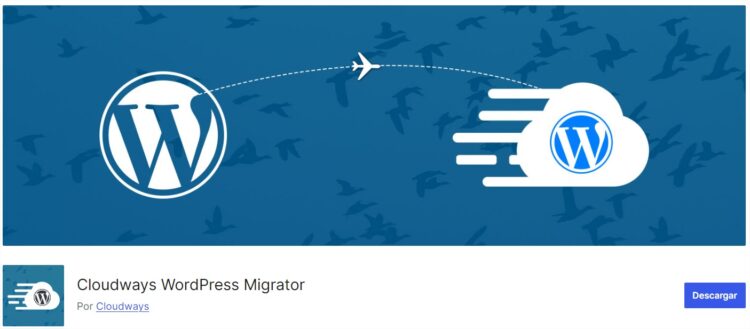
Funciona bastante bien, aunque según la web que tengas y los ajustes de tu proveedor de hosting actual, puede que te de algún que otro problema.
Mi recomendación es que uses mejor el plugin de WPvivid.
Artículo recomendado: Migrar WordPress a otro dominio o hosting
Configuración Cloudways
Te dejo un completo tutorial sobre cómo configurar Cloudways.
En el vídeo te explico:
- Cómo contratar un servidor
- Algunos ajustes importantes del servidor
- Ajustes de aplicaciones
- Instalar WordPress
- Migrar tu web a Cloudways
- Vincular tu dominio
- Activar el certificado SSL
- Ajustes de SMTP
- Configurar tu cuenta de correo
- …
Mi opinión sobre Cloudways
Es un hosting que llevo usando desde hace 5 años y la verdad es que no tengo intención de cambiarme a otro.
Lo recomendaría a cualquiera que quiera salirse del típico hosting compartido o que ya tenga algo de experiencia con los hostings y webs en general.
Si eres un usuario totalmente novato y buscas hosting para tu primera página web, quizás no sea la opción ideal para ti.
Te recomiendo que optes por alguno de los planes de hosting compartido de SiteGround, Raiola o Webempresa.
Al contratar tu plan, vas a tener todo lo necesario para empezar sin tener que hacer ajustes extra, mientras que con Cloudways sí tendrías que configurar algunas cosas.
Además, la primera contratación te saldría muy económica. Por menos de 50€ con los impuestos incluidos, tendrías tu hosting y dominio durante un año.
Ahora bien, si eres un usuario con algo de conocimiento sobre el tema, ya tienes una web en funcionamiento y buscas dar un salto de calidad en prestaciones, Cloudways probablemente es el hosting que buscas.
En mi caso, por ejemplo, cumple con los requisitos y funcionalidades que necesito.
- Me permite crear y gestionar varias instalaciones de WordPress fácilmente.
- A nivel de rendimiento, es de los mejores.
- No tengo que compartir el servidor con otros usuarios como pasa con los hostings compartidos.
- Es un hosting muy seguro: protección antibot, bloqueo de IP, detección de plugins con brechas de seguridad, backups, etc.
- Tiene un rango de precios razonable (aunque no es de los más económicos).
No tengo mucho más que comentar.
Recuerda que lo puedes probar gratis y que te llevas un 10% de descuento en las 3 primeras facturas más un bonus al usar mi cupón de descuento: SERGIOKS.
Si tienes alguna duda, me la puedes dejar en los comentarios.


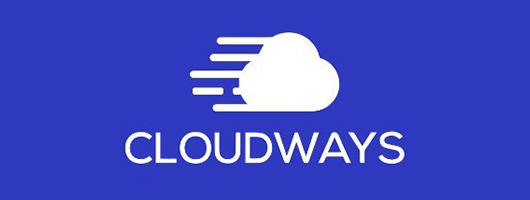



Hola Amigo, gracias por este post.
Sigues utilizándolo como alternativa para Pilvia para los sitios webs de clientes en producción? me lo recomiendas?
Muchas gracias
Hola Pablo,
Sí, sigo usándolo porque es muy fácil y rápido crear nuevas instalaciones de WordPress. También las puedes clonar, usar staging, agruparlas, etc.
Además, tiene un precio asequible. Con el plan más básico tienes para unas pocas instalaciones.
Un saludo.
Gracias Sergio.
Ya lo estoy usando y me parece super bueno, me he pasado las webs que tenía en Pilvia sin problemas. Quizás lo único que diría es que las urls temporales se ven feas para pasárselas a un cliente pero es un detalle.
Gracias por el post…abrazo!
Hola.
No acabo de tener claro el funcionamiento de las tarifas. Yo usaba Pilvia para los desarrollos de mis clientes y también busco una alternativa. Sobre todo desde que decidieron cambiar su política de planes de precios.
¿Podéis ponerme un ejemplo más o menos concreto de lo que pagáis al mes para una funcionalidad así?
Normalmente llevo un par de desarrollos al mes en WordPress.
Gracias de antemano.
Hola Juan Carlos,
Pagas en función del servidor y los recursos seleccionados. Yo tengo contratado un plan de lo más básico y pago 10-12 $ al mes.
Lo mejor es que lo pruebes. Tienes 3 días gratuitos para hacer las pruebas que quieras sin ningún compromiso. Si contratas un plan lo puedes cancelar cuando quieras sin permanencias.
Un saludo.
Que tal Sergio,. gracias de antemano por tus enseñanzas. A mi lo que no me queda claro es eso de $0.0139 hora. Ese es el consumo que usa el admin metido en el sitio de ellos que se suma a la cuota mensual o es la gente que entra al sitio para mirar la página? el precio x mes es de 10 + iva o final? y ahi en la oferta dice que es por 4 meses, después como es el tema?. Un saludo
Hola Rober,
Son $0.0139 la hora (según el servidor que contrates esto puede variar) y al final de mes te salen 10$. Si por ejemplo te das de baja a mitad de mes pues pagarías 5$ y no 10$
Con la oferta del Black Friday se quedan en unos 6$ (6,30$ para ser exactos).
Yo lo contraté aprovechando la oferta de BF el año pasado y pagué el primer mes 0,70$ (porque lo contrate a final de mes) y los siguientes 3 meses 6,30$.
Si estás como autónomo o empresa y tienes el Nº de IVA intracomunitario no tienes que pagar el IVA. Si no lo tienes serían unos 2$ de IVA.
Espero haberte resuelto la duda.
Un saludo.
Gracias Sergio tuve que volver a tu página para ver tu respuesta, pensaba que me iba a informar por email. Un saludo
Sergio.
Es posible crear una aplicación para una página web y crear otra aplicación con una carpeta «glpi» y que la ruta al final quede www . mipagina . com/glpi ? es posible crear dos aplicaciones enlazadas al mismo dominio? teniendo en cuenta que el glpi se instalo en otra aplicacion ya que requiere tener la base de datos separada de la base de datos de la página web.
Hola, creo que se podría, pero no estoy seguro. Habría que consultarlo con los del soporte de Cloudways. Un saludo.
Hola Sergio. En una cuenta de Cloudways. Cuantos dominios se pueden alojar. Gracias
Los que quieras realmente. No tiene límite en ese aspecto. El único límite son los recursos del servidor que tengas contratados.
Pero vaya, con el plan más económico puedes meter varias webs tranquilamente si no tienen mucho tráfico. En un servidor que he contratado tengo + de 10 instalciones de WordPress.
Un saludo